win11电脑的nvidia控制面板不见了解决方法 win11为什么找不到nvidia控制面板
更新时间:2024-01-17 10:46:05作者:jiang
随着Win11操作系统的推出,一些用户发现他们的电脑上的Nvidia控制面板不见了,这引发了广泛的关注和讨论,人们纷纷探讨Win11为什么找不到Nvidia控制面板的原因。Nvidia控制面板作为一款重要的软件,对于电脑用户来说具有不可或缺的功能。解决这一问题变得尤为重要。在本文中我们将探讨Win11电脑上Nvidia控制面板不见的可能原因,并提供解决方法,帮助用户重新找回该控制面板。
win11电脑的nvidia控制面板不见了解决方法:
1、首先我们点开“开始菜单”。
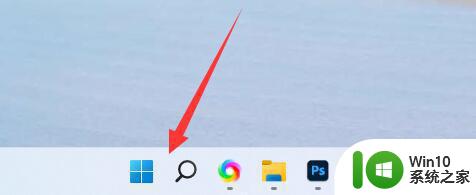
2、在其中搜索“nvidia控制面板”,如果有可以直接打开。
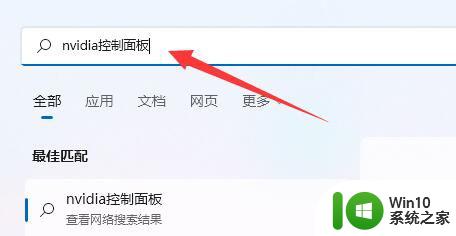
3、如果其中没有,那么打开开始菜单里的“Microsoft Store”。
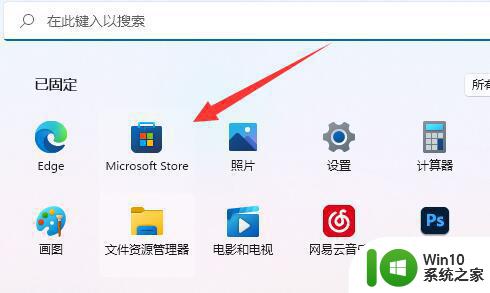
4、然后在其中搜索“nvidia Control Panel”并点开它。
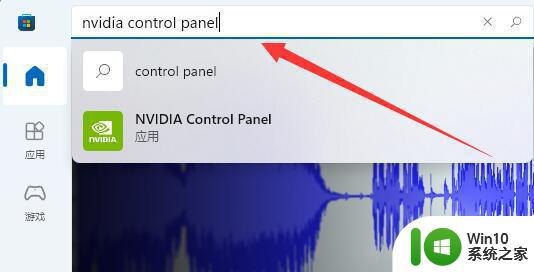
5、点进之后,只要点击“获取”即可下载安装nvidia控制面板。
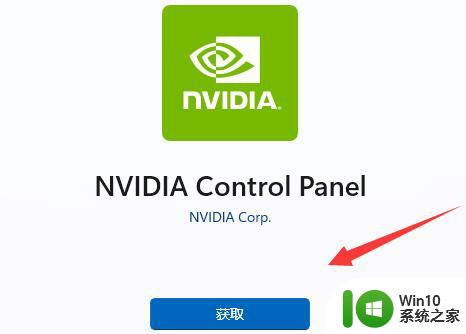
6、安装完成后,只要再搜索nvidia控制面板就可以打开了。如果依然没有,那么尝试重启电脑更更新一下显卡驱动。
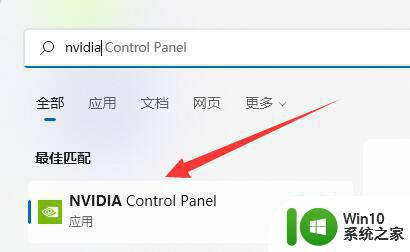
以上就是win11电脑的nvidia控制面板不见了解决方法的全部内容,碰到同样情况的朋友们赶紧参照小编的方法来处理吧,希望能够对大家有所帮助。
win11电脑的nvidia控制面板不见了解决方法 win11为什么找不到nvidia控制面板相关教程
- win11系统找不到NVIDIA控制面板如何解决 win11未发现NVIDIA控制面板怎么办
- win11打开英伟达控制面板 Win11 NVIDIA控制面板如何设置
- Win11开启nvidia控制面板出现闪退解决技巧 Win11开启nvidia控制面板出现闪退怎么回事
- win11显卡控制面板的打开方法 win11怎么找到显卡控制面板
- win11找不到显卡控制面板如何修复 win11显卡控制面板不见了怎么回事
- win11怎么找不到控制面板 win11控制中心在哪里找
- win11显卡控制面板不见了如何找回 win11显卡控制面板丢失怎么办
- win11怎么把英伟达放到桌面上 Windows11桌面显示nvidia控制面板设置
- 控制面板里面没有realtek高清音频 Win11控制面板找不到realtek高清音频管理器的解决方法
- win11打开控制面板的方法 win11控制面板怎么打开
- win11控制面板快捷键在哪里 win11控制面板快捷键是什么
- win11打开控制面板的方法 win11怎么打开控制面板
- win11系统启动explorer.exe无响应怎么解决 Win11系统启动时explorer.exe停止工作如何处理
- win11安卓子系统更新到1.8.32836.0版本 可以调用gpu独立显卡 Win11安卓子系统1.8.32836.0版本GPU独立显卡支持
- Win11电脑中服务器时间与本地时间不一致如何处理 Win11电脑服务器时间与本地时间不同怎么办
- win11下载太慢网络速度被限制如何解除 如何解除网络速度限制下载Win11
win11系统教程推荐
- 1 win11安卓子系统更新到1.8.32836.0版本 可以调用gpu独立显卡 Win11安卓子系统1.8.32836.0版本GPU独立显卡支持
- 2 Win11电脑中服务器时间与本地时间不一致如何处理 Win11电脑服务器时间与本地时间不同怎么办
- 3 win11系统禁用笔记本自带键盘的有效方法 如何在win11系统下禁用笔记本自带键盘
- 4 升级Win11 22000.588时提示“不满足系统要求”如何解决 Win11 22000.588系统要求不满足怎么办
- 5 预览体验计划win11更新不了如何解决 Win11更新失败怎么办
- 6 Win11系统蓝屏显示你的电脑遇到问题需要重新启动如何解决 Win11系统蓝屏显示如何定位和解决问题
- 7 win11自动修复提示无法修复你的电脑srttrail.txt如何解决 Win11自动修复提示srttrail.txt无法修复解决方法
- 8 开启tpm还是显示不支持win11系统如何解决 如何在不支持Win11系统的设备上开启TPM功能
- 9 华硕笔记本升级win11错误代码0xC1900101或0x80070002的解决方法 华硕笔记本win11升级失败解决方法
- 10 win11玩游戏老是弹出输入法解决方法 Win11玩游戏输入法弹出怎么办
win11系统推荐
- 1 win11系统下载纯净版iso镜像文件
- 2 windows11正式版安装包下载地址v2023.10
- 3 windows11中文版下载地址v2023.08
- 4 win11预览版2023.08中文iso镜像下载v2023.08
- 5 windows11 2023.07 beta版iso镜像下载v2023.07
- 6 windows11 2023.06正式版iso镜像下载v2023.06
- 7 win11安卓子系统Windows Subsystem For Android离线下载
- 8 游戏专用Ghost win11 64位智能装机版
- 9 中关村win11 64位中文版镜像
- 10 戴尔笔记本专用win11 64位 最新官方版